
GoogleビジネスプロフィールでSNS連携する方法を解説!連携する際の注意点も紹介!
Googleビジネスプロフィールは、顧客がオンラインでビジネスや店舗を見つける際に重要なツールです。多くのビジネスオーナーは、これに加えて、InstagramやX(旧Twitter)、FacebookなどのSNSを活用して商品やブランドのアピールをPRを行っています。
そこで、GoogleビジネスプロフィールのSNS連携機能を活用することで、より効率的にビジネスを展開することが可能です。
この記事では、GoogleビジネスプロフィールでSNS連携する方法を、画像付きで説明します。連携する際の注意点もあわせて紹介するので、ぜひ最後までお読みください。
目次
GoogleビジネスプロフィールはSNS連携できる?
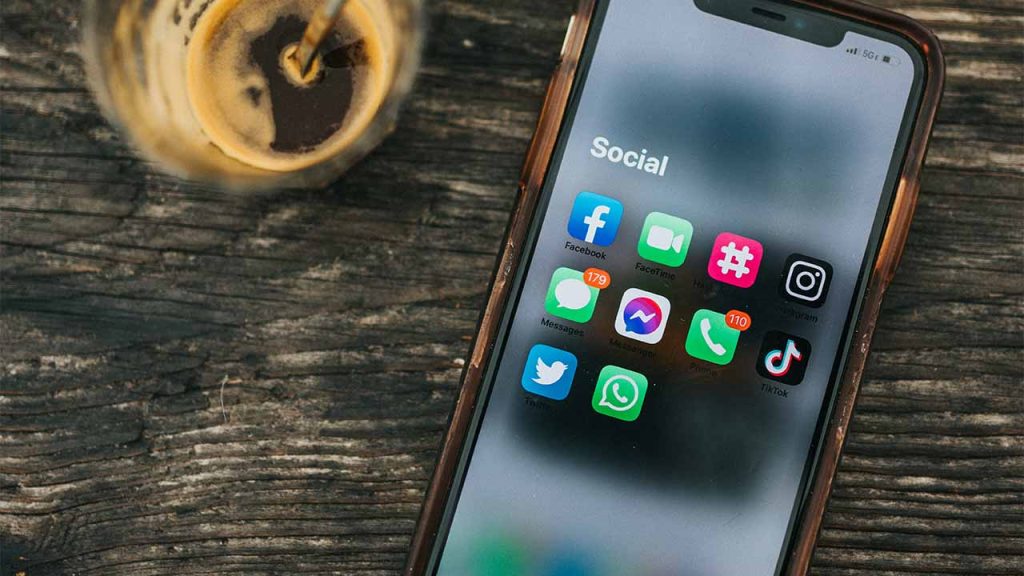
Googleビジネスプロフィールは、SNSと一部連携できます。しかし、その連携には制限があり、すべてのSNS機能と完全に統合されているわけではありません。
SNS連携の方法については、以下の2つがあります。
- プロフィールにSNSを連携できる
- 「投稿」をSNS連携でシェアできる
それぞれ詳しく紹介するので、GoogleビジネスプロフィールとSNSを連携させたい場合は、参考にしてみてください。
プロフィールにSNSを連携できる
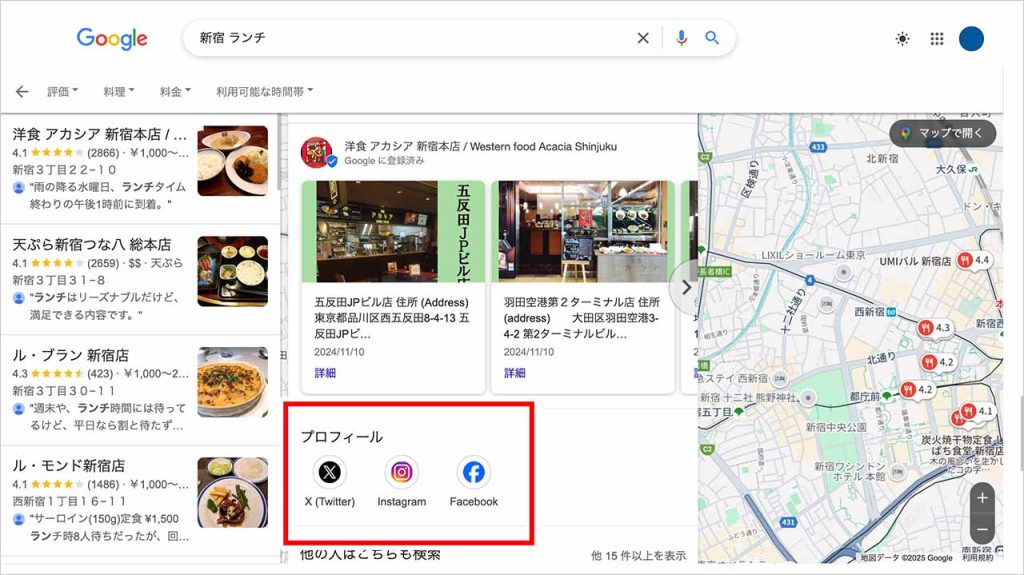
Googleビジネスプロフィールでは、企業や店舗の公式SNSを連携できます。これにより、Google検索やGoogleマップでビジネス情報を見た顧客がワンクリックでSNSにアクセスできるようになります。
また、SNSのリンクがGoogle検索やGoogleマップに表示されるようになるため、顧客が情報を探しやすくなり、ウェブサイトや店舗への集客効果も期待できます。
さらに、SNSを活用すれば、最新のメニュー情報やキャンペーン告知、店舗の雰囲気を写真等で視覚的に伝えられるため、顧客にビジネスの魅力を発信しやすくなるのもメリットです。
「投稿」をSNS連携でシェアできる
Googleビジネスプロフィールの投稿機能には、SNSへの自動シェア機能はありませんが、手動で「投稿」をSNSに共有することが可能です。
しかし、キャンペーン情報や新商品の告知を複数のSNSに発信する際、毎回手動で投稿するのは手間がかかり、効率的な運用が課題になります。
この負担を軽減するには、HootsuiteやBuffer、Zapierなどの外部ツールを活用する方法があります。
これらのツールを使えば、Googleビジネスプロフィールの投稿とSNS投稿を一括でスケジュール管理でき、複数のSNSに同時に情報を発信できます。
GoogleビジネスプロフィールのInstagram連携は調整が必要

2025年2月現在、Googleビジネスプロフィールの投稿を自動でInstagramに連携する機能や、Instagramで投稿した内容を連動してGoogleビジネスプロフィールに反映する機能はありません。
そのため、両方のプラットフォームで情報を発信したい場合は、それぞれ手動で投稿する必要があります。
例えば、複数の店舗を運営している企業では、「Instagramの公式アカウントが1つ」、「Googleビジネスプロフィールのアカウントが複数」あることが考えられます。この場合、Instagramに投稿した内容をGoogleビジネスプロフィールでも投稿するためには、それぞれの店舗ごとに個別に投稿しなければなりません。
この手間を軽減するために、事前に投稿内容をまとめて作成し、効率的に投稿することが重要です。
GoogleビジネスプロフィールにSNS連携する方法

GoogleビジネスプロフィールにSNS連携する方法は、以下のとおりです。
- Googleビジネスプロフィールの「プロフィールを編集」をクリック
- 連絡先の「ソーシャル プロフィール」をクリック
- 連携するSNSとURLを入力する
ここでは、PCでブラウザを開いた場合の画像を使って説明していきます。
Googleビジネスプロフィールの「プロフィールを編集」をクリック
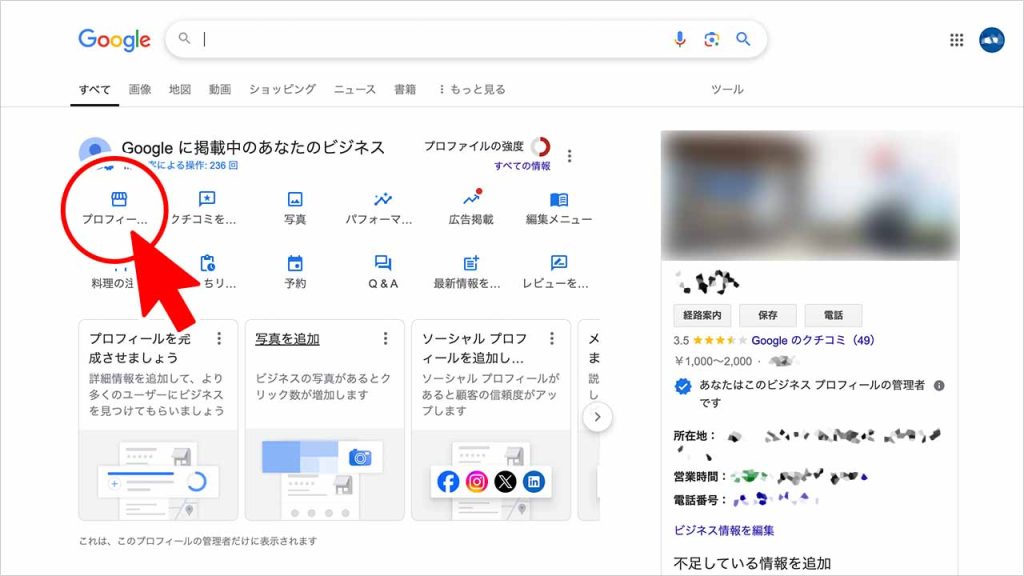
Googleビジネスプロフィールマネージャにログインします。ログインしたら、メニューから「プロフィールを編集」をクリックしましょう。
連絡先の「ソーシャル プロフィール」をクリック
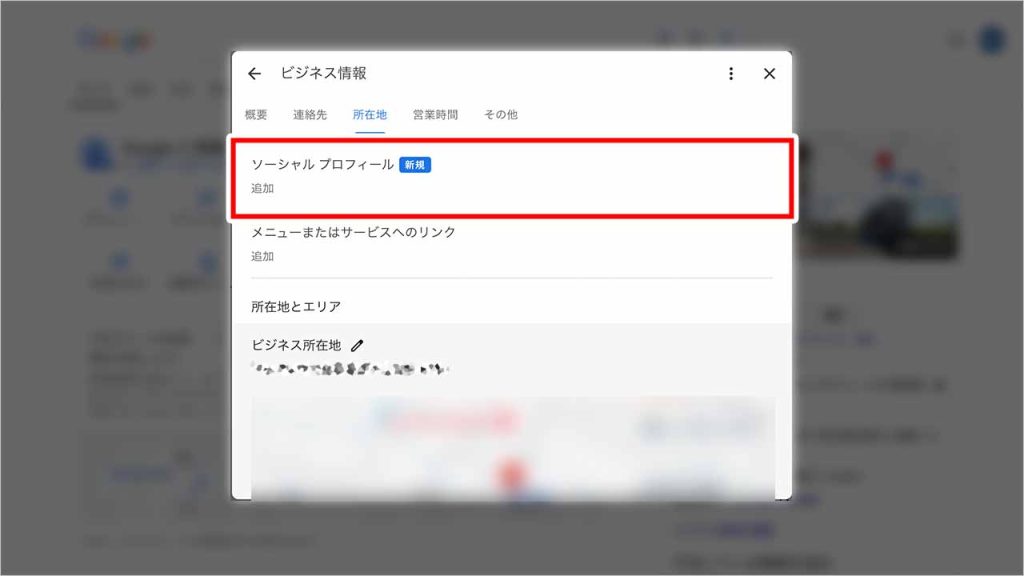
「プロフィールを編集」をクリックすると、ビジネス情報の画面がポップアップウィンドウで開くので、連絡先の「ソーシャル プロフィール」をクリックします。
連携するSNSとURLを入力する
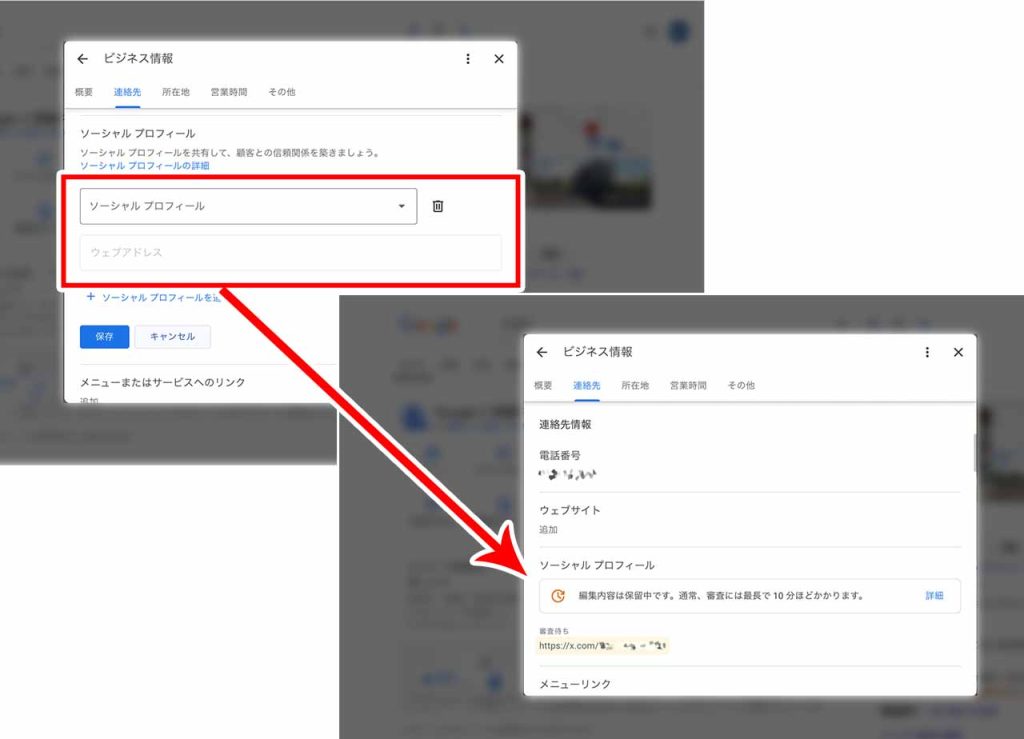
「ソーシャル プロフィール」をクリックすると選択可能な7つのSNSが表示されます。連携したいSNSをクリックして選択した上でウェブアドレス欄にSNSのURLを入力しましょう。最後に、「保存」ボタンをクリックすれば連携完了です。
GoogleビジネスプロフィールのSNS連携を編集・削除する方法

GoogleビジネスプロフィールのSNS連携を編集・削除する方法は、以下のとおりです。
- Googleビジネスプロフィールの「プロフィールを編集」をクリック
- 連絡先の「ソーシャル プロフィール」から編集するSNSを選択する
- 新たに連携するSNSのURLを入力する
- 削除する場合はゴミ箱アイコンをクリック
ここでは、PCでブラウザを開いた場合の画像を使って説明していきます。
Googleビジネスプロフィールの「プロフィールを編集」をクリック
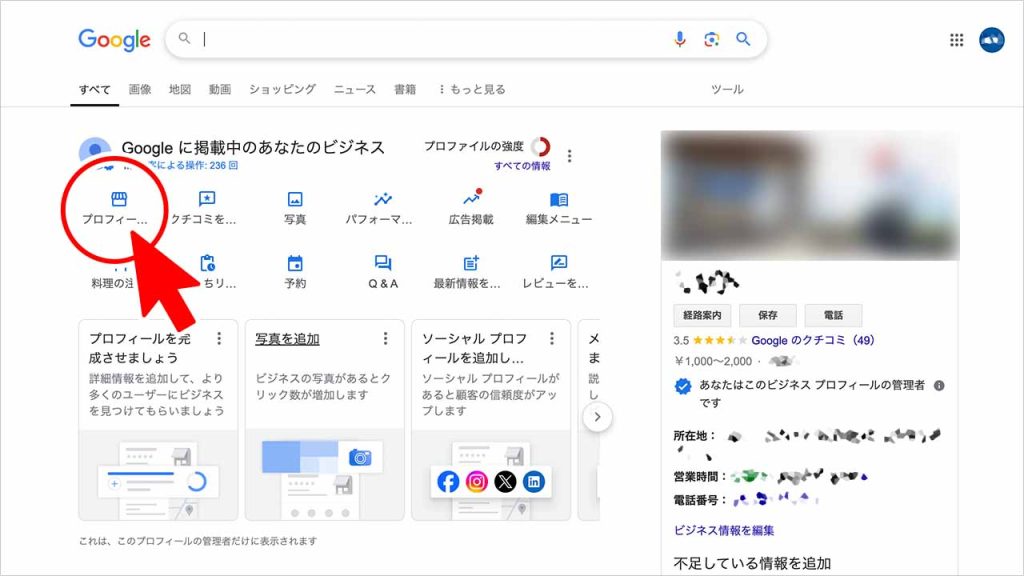
Googleビジネスプロフィールマネージャにログインします。ログインしたら、メニューから「プロフィールを編集」をクリックしましょう。
連絡先の「ソーシャル プロフィール」から編集するSNSを選択する
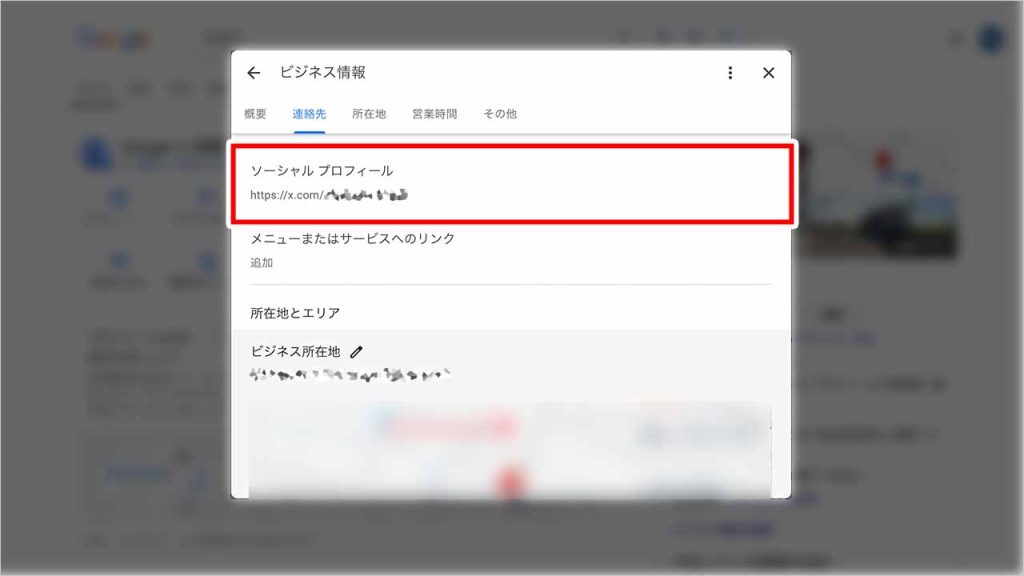
「プロフィールを編集」をクリックすると、ビジネス情報の画面がポップアップウィンドウで開くので、連絡先の「ソーシャル プロフィール」から編集するSNSを選択してください。
新たに連携するSNSのURLを入力する
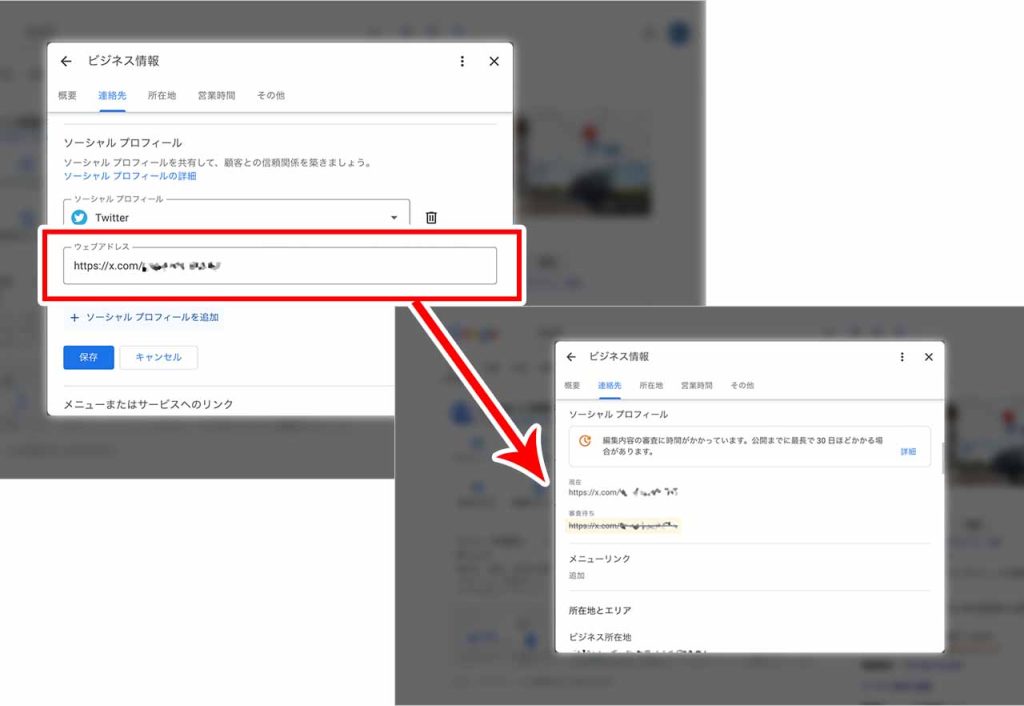
新たに連携したいSNSをクリックして選択した上で、ウェブアドレス欄にSNSのURLを入力してください。「保存」ボタンをクリックすれば、編集完了です。
なお、新規で連携したアカウントは、承認されるまでに最長で10分ほどかかる場合があるため、余裕を持って設定するようにしましょう。
削除する場合はゴミ箱アイコンをクリック
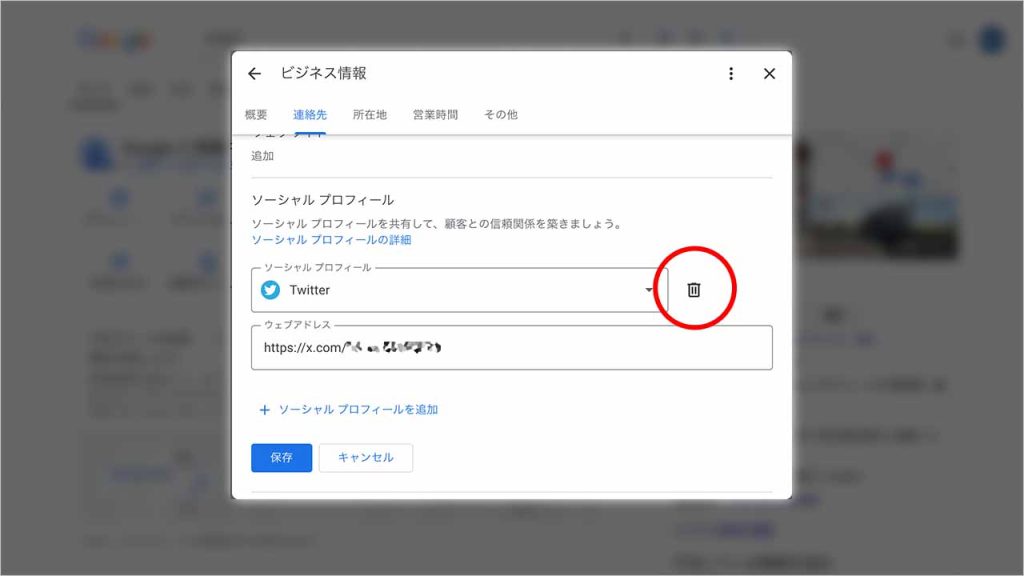
既存のSNS連携を削除するには、「ソーシャル プロフィール」の右側にある「削除」アイコンをクリックします。最後に「保存」をクリックすれば、削除完了です。
Googleビジネスプロフィールの投稿をSNS連携する方法
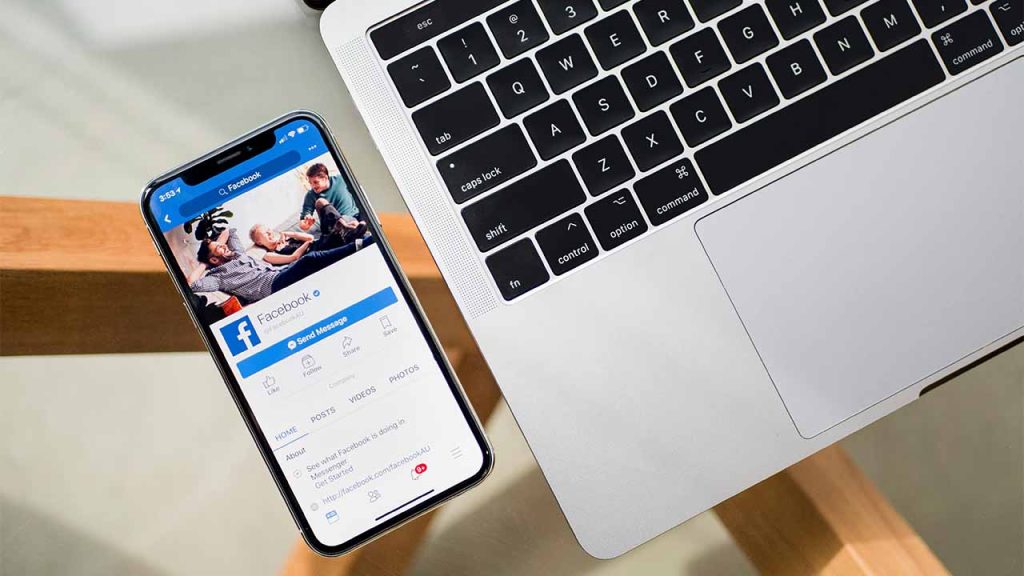
Googleビジネスプロフィールの投稿をSNS連携する方法は、以下のとおりです。
- 投稿一覧から共有する投稿を選択する
- 共有ボタンをクリックする
- 連携するSNSを選択する
- 内容を確認して投稿する
ここでは、PCでブラウザを開いた場合の画像を使って説明していきます。
投稿一覧から共有する投稿を選択する
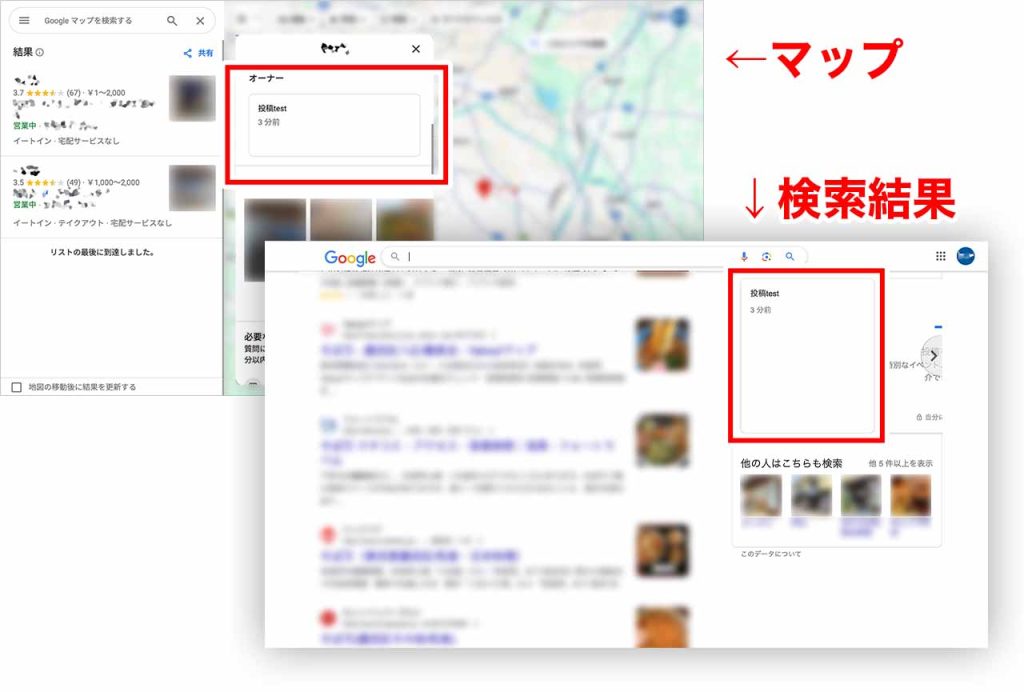
Googleビジネスプロフィールの投稿機能にある投稿一覧の中から、共有したい投稿を選択して開きます。
共有ボタンをクリックする
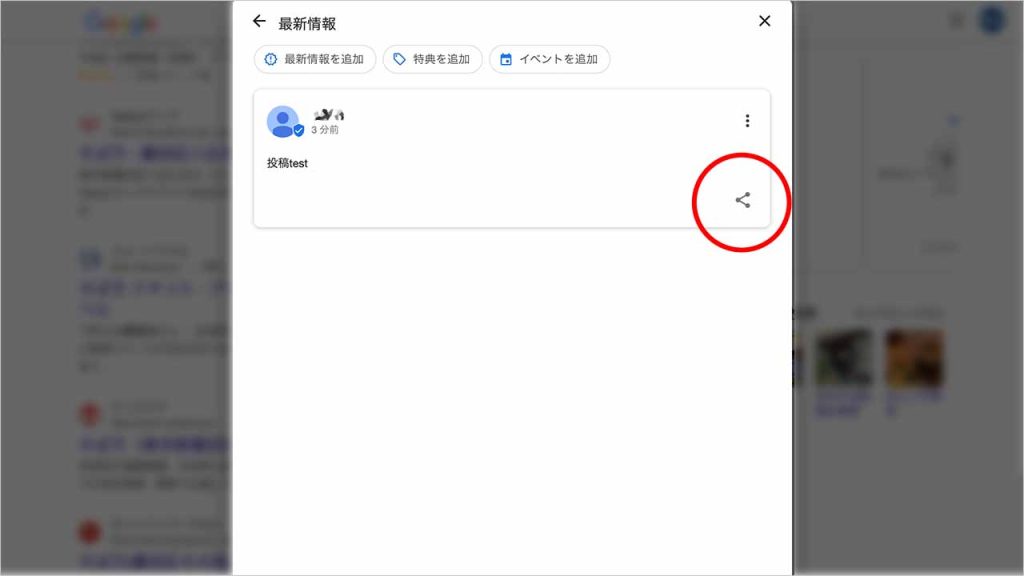
選択した投稿が表示されたら、投稿内容の右下にある「共有」ボタンをクリックしてください。
連携するSNSを選択する
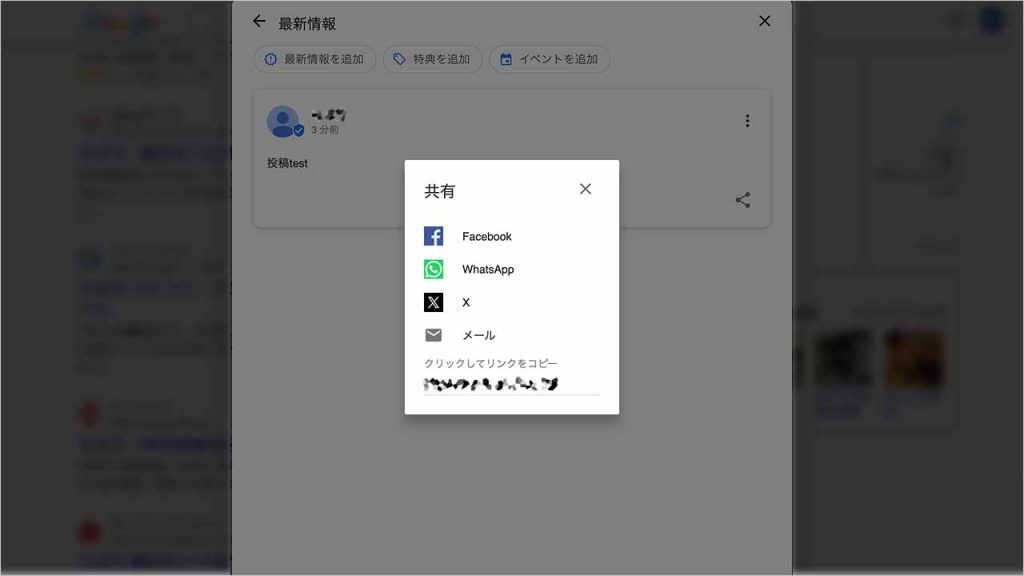
「共有」ボタンをクリックするとSNS名が表示されるので、連携したいSNSを選択します。
内容を確認して投稿する
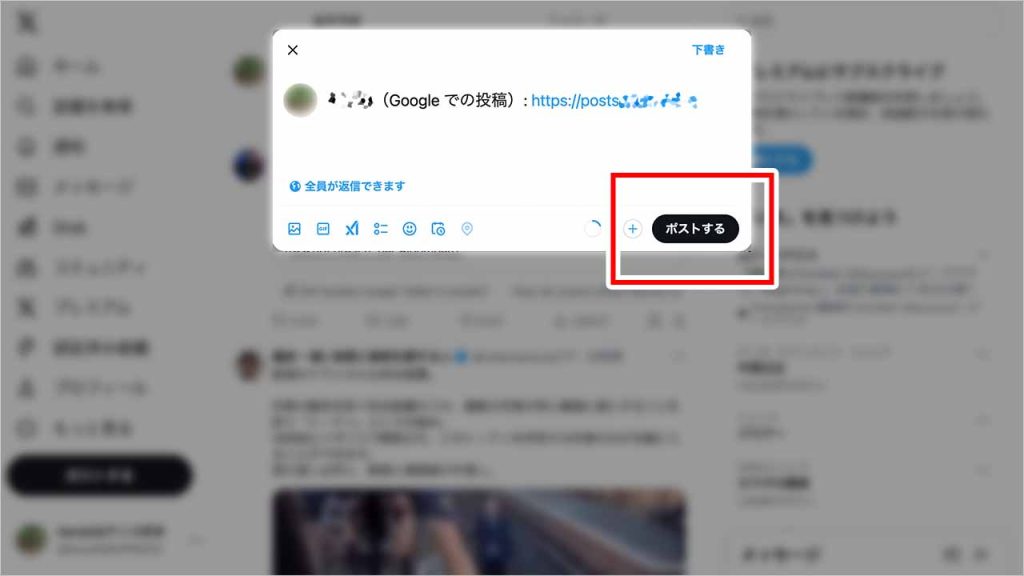
SNSを選択するとログイン画面が開くので、自身のアカウントにログインし、内容を確認後に投稿しましょう。
GoogleビジネスプロフィールでSNS連携する際の注意点

GoogleビジネスプロフィールでSNS連携する際の注意点として、主に以下の3つがあります。
- 連携されるまで時間がかかる
- 連携できないSNSがある
- SNSへの自動投稿機能はない
それぞれ詳しく紹介するので、連携を検討している場合は事前に確認してみてください。
連携されるまで時間がかかる
GoogleビジネスプロフィールにSNS連携設定しても、実際に反映されるまでには時間がかかります。通常、連携反映までには数時間から数日かかることがあり、場合によっては1週間ほど待つ必要があります。
これは、Googleがリンクの正当性を確認するための審査プロセスを実施しているためです。
もし、連携設定後にSNSリンクが表示されない場合は、しばらく待ってから再確認するか、Googleビジネスプロフィールマネージャで設定が正しく反映されているか確認しましょう。
連携できないSNSがある
Googleビジネスプロフィールでは、連携に対応していないSNSもあります。
現在、連携に対応しているSNSは以下の7つです。
- X(Twitter)
- YouTube
- TikTok
それ以外の新興SNSや特定の国・地域でのみ人気のあるSNSは連携対象外となっています。
また、Googleの仕様変更により、連携可能なSNSが追加・削除される可能性もあります。そのため、定期的に連携状況を確認することが大切です。
SNSへの自動投稿機能はない
Googleビジネスプロフィールでは、投稿機能を使ってお知らせやキャンペーン情報を発信できます。SNSへ自動投稿する機能はありません。
そのため、SNSにも同じ情報を投稿したい場合は、
- 手動で投稿内容をコピーして投稿する
- HootsuiteやBuffer、Zapierなどの外部ツールを利用する
といった方法が必要になります。
運用の手間を減らし、効率を高めるためには、SNS管理ツールを活用して一括投稿の仕組みをつくることをおすすめします。
GoogleビジネスプロフィールにSNS連携して認知度を高めよう
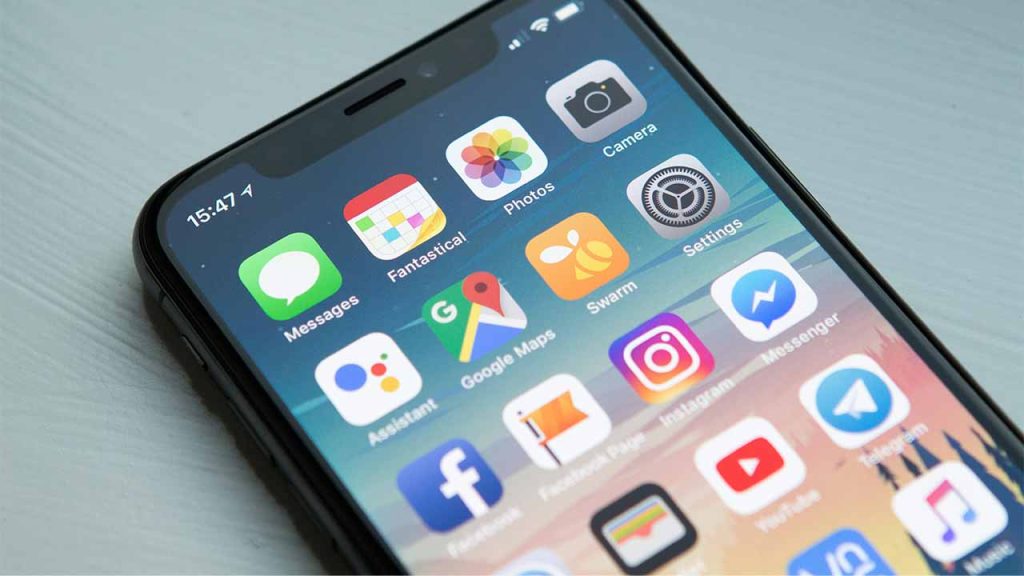
この記事では、GoogleビジネスプロフィールでSNS連携する方法について解説しました。
SNSを連携することで、Google検索やGoogleマップでの認知性が向上し、写真や動画を活用した視覚的な訴求ができます。さらに、GoogleビジネスプロフィールとSNSを連携させることで、店舗や商品の魅力を直感的に伝えることが可能です。
また、GoogleビジネスプロフィールとSNSを連携させることで、Google検索経由の流入だけでなく、SNSでの取り組みも向上しました。
ぜひこの記事を参考に、GoogleビジネスプロフィールとSNSを効果的に活用しましょう。
RANKING ランキング
- WEEKLY
- MONTHLY
UPDATE 更新情報
- ALL
- ARTICLE
- MOVIE
- FEATURE
- DOCUMENT
-
ARTICLE
2023/04/13( 更新)
ラーメン屋のホームページデザイン10選!お客様と求職者のためになるサイト制作方法とは?
企業経営業種別
- 飲食店
-
ARTICLE
2018/07/30( 更新)
【初心者向け】コンテンツマーケティングとは?始め方やよくある落とし穴を解説
企業経営事業戦略
- 用語
-
ARTICLE
2023/09/25( 更新)
不動産のホームページデザイン8選!本当に契約につながるサイト制作方法とは?
企業経営業種別
- 集客
-
ARTICLE
2022/12/12( 更新)
おすすめの作業通話(ボイスチャット)アプリ9選!
企業経営業務改善
- 用語
- コミュニケーション
- 音声配信
